Pandora FMS est un logiciel de surveillance gratuit et open source qui vous permet de surveiller des milliers de systèmes et d'appareils à partir d'un emplacement central. Il est hautement évolutif, adapté aux environnements complexes et étendus. Vous pouvez surveiller l'état et les performances des serveurs Web, des bases de données, des routeurs, des pare-feu et de nombreux autres types d'appareils à l'aide de Pandora FMS.
Pandora FMS utilise les protocoles et agents TCP, UDP, ICMP, SNMP et HTTP pour collecter les métriques du système client. Il est multiplateforme et prend en charge les systèmes d'exploitation Windows et Linux.
Dans ce tutoriel, nous allons montrer comment installer et configurer le serveur Pandora FMS sur CentOS 8.
Prérequis
- Un nouveau VPS CentOS 8 sur la plate-forme cloud Atlantic.Net
- Un mot de passe root configuré sur votre serveur
Étape 1 - Créer un serveur cloud Atlantic.Net
Tout d'abord, connectez-vous à votre serveur Atlantic.Net Cloud. Créez un nouveau serveur en choisissant CentOS 8 comme système d'exploitation avec au moins 2 Go de RAM. Connectez-vous à votre serveur cloud via SSH et connectez-vous à l'aide des informations d'identification mises en évidence en haut de la page.
Une fois que vous êtes connecté à votre serveur CentOS 8, exécutez la commande suivante pour mettre à jour votre système de base avec les derniers packages disponibles.
dnf update -y
Étape 2 - Installer Apache et MariaDB Server
Pandora FMS s'exécute sur un serveur Web et utilise MariaDB comme backend de base de données. Par conséquent, vous devrez installer le serveur Apache et MariaDB sur votre système. Vous pouvez les installer avec la commande suivante :
dnf install httpd mariadb-server -y
Après avoir installé les deux packages, démarrez les services Apache et MariaDB et autorisez-les à démarrer au redémarrage du système :
systemctl start httpd systemctl start mariadb systemctl enable httpd systemctl enable mariadb
Étape 3 - Créer une base de données pour Pandora FMS
Tout d'abord, vous devrez définir le mot de passe root MariaDB. Vous pouvez le définir avec la commande suivante :
mysql_secure_installation
Répondez à toutes les questions comme indiqué ci-dessous :
Enter current password for root (enter for none): Set root password? [Y/n] Y New password: Re-enter new password: Remove anonymous users? [Y/n] Y Disallow root login remotely? [Y/n] Y Remove test database and access to it? [Y/n] Y Reload privilege tables now? [Y/n] Y
Ensuite, connectez-vous à MariaDB avec la commande suivante :
mysql -u root -p
Fournissez votre mot de passe root et créez une base de données et un utilisateur pour Pandora FMS :
CREATE DATABASE pandora; GRANT ALL PRIVILEGES ON pandora.* to [email protected]'localhost' IDENTIFIED BY 'password';
Ensuite, videz les privilèges et quittez MariaDB avec la commande suivante :
FLUSH PRIVILEGES; EXIT;
Étape 4 - Installer Pandora FMS
Vous pouvez créer un référentiel Pandora avec la commande suivante :
nano /etc/yum.repos.d/pandorafms.repo
Ajoutez les lignes suivantes :
[artica_pandorafms] name=CentOS6 - PandoraFMS official repo baseurl=http://firefly.artica.es/centos7 gpgcheck=0 enabled=1
Enregistrez et fermez le fichier, puis installez Pandora FMS avec la commande suivante :
dnf install pandorafms_console -y
Une fois l'installation terminée, attribuez les autorisations et la propriété appropriées au répertoire pandora :
chown -R apache:apache /var/www/html/pandora_console/ chmod -R 775 /var/www/html/pandora_console/
Ensuite, redémarrez le service Apache pour appliquer les modifications :
systemctl restart httpd
Étape 5 - Accéder à Pandora FMS
Maintenant, ouvrez votre navigateur Web et accédez à l'interface Web de Pandora FMS en utilisant l'URL http://your-server-ip/pandora_console . Vous devriez voir l'écran suivant :
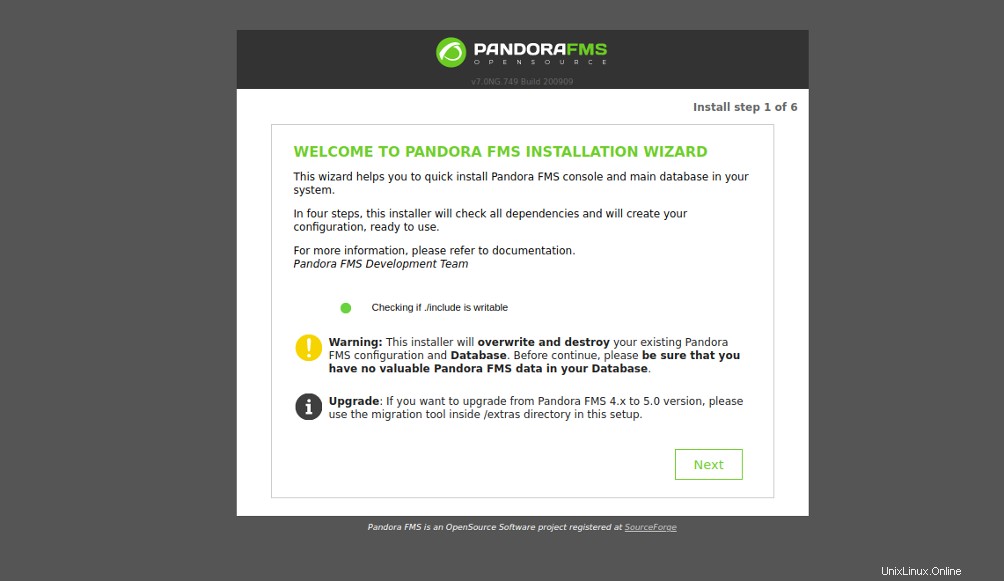
Cliquez sur Suivant bouton. Vous devriez voir la page du contrat de licence :
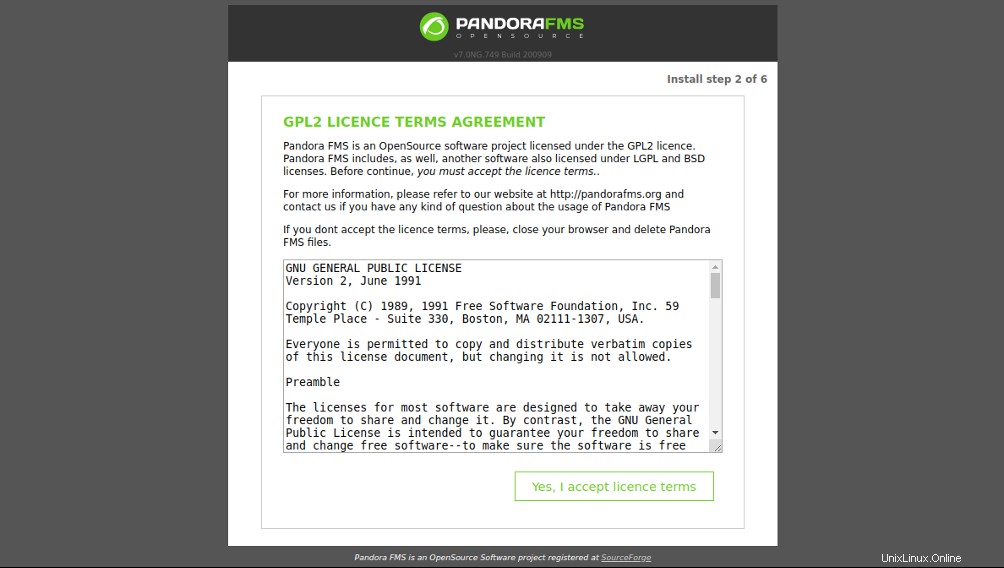
Acceptez le contrat de licence. Vous devriez voir la page suivante :
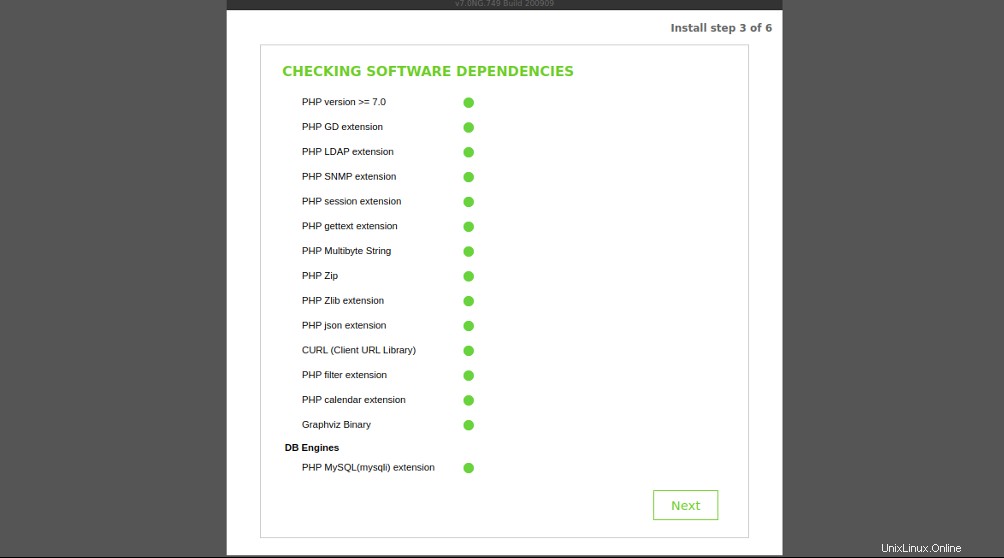
Assurez-vous que toutes les dépendances sont installées, puis cliquez sur Suivant bouton. Vous devriez voir la page suivante :
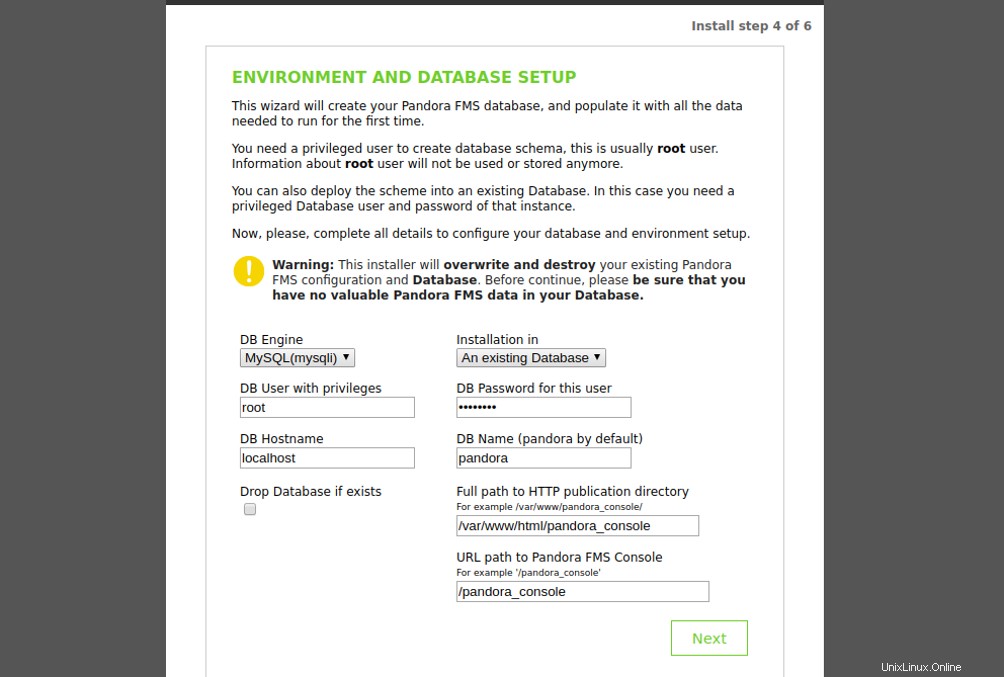
Fournissez votre nom d'utilisateur root, votre mot de passe root MariaDB, le nom de la base de données et le chemin de l'application et cliquez sur Suivant bouton. Vous devriez voir la page suivante :
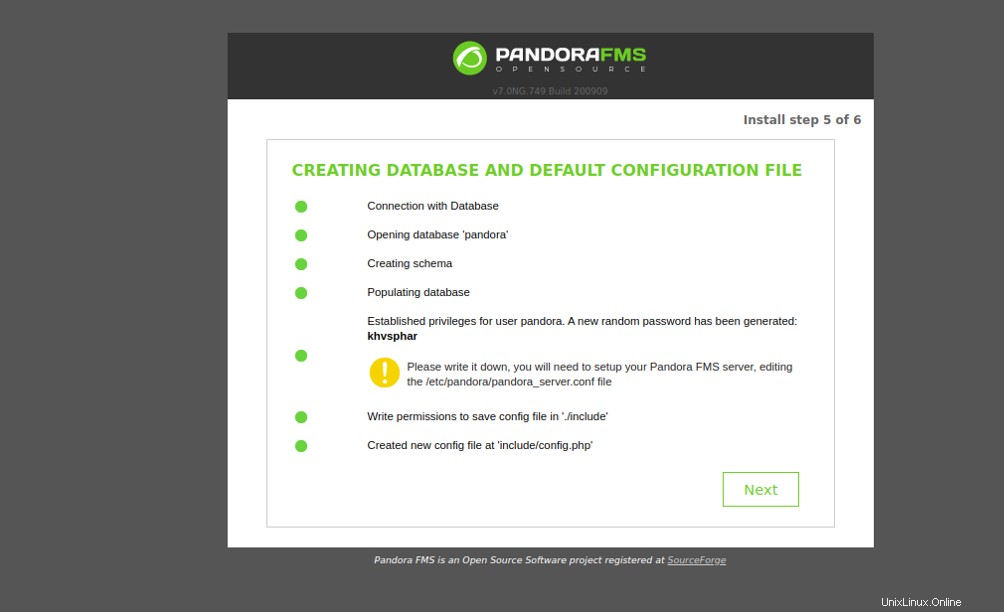
Cliquez sur Suivant bouton. Vous devriez voir la page suivante :
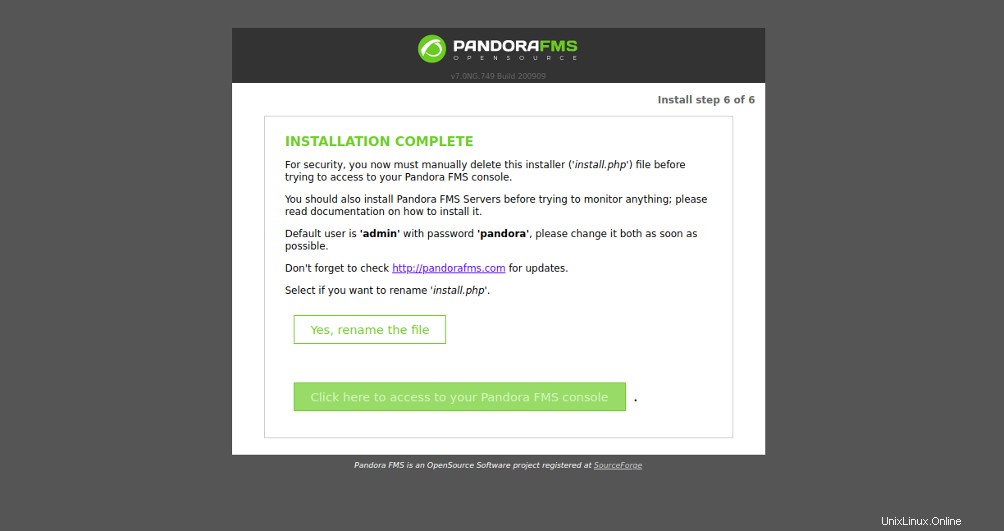
Maintenant, ouvrez votre terminal et supprimez le fichier install.php :
rm -rf /var/www/html/pandora_console/install.php
Ensuite, modifiez le fichier config.php et définissez les détails de votre base de données :
nano /var/www/html/pandora_console/include/config.php
Modifiez les lignes suivantes en fonction des paramètres de votre base de données :
// Begin of automatic config file $config["dbtype"] = "mysql"; //DB type (mysql, postgresql...in future others) $config["mysqli"] = true; $config["dbname"]="pandora"; // MySQL DataBase name $config["dbuser"]="pandora"; // DB User $config["dbpass"]="password"; // DB Password $config["dbhost"]="localhost"; // DB Host
Enregistrez et fermez le fichier, puis accédez à l'écran d'installation Web de Pandora et cliquez sur Cliquez ici pour accéder à votre console Pandora FMS . Vous devriez voir la page de connexion Pandora :
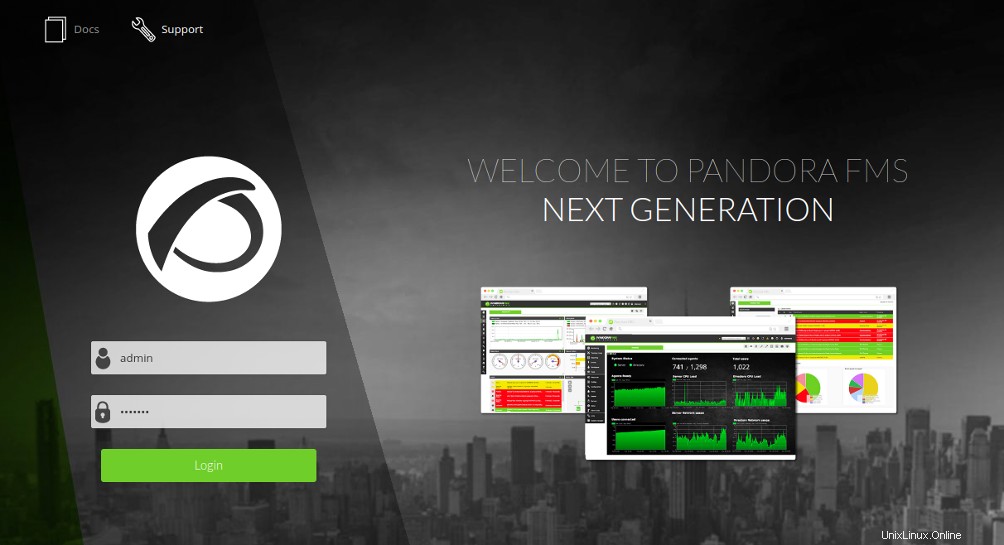
Indiquez l'utilisateur par défaut en tant qu'administrateur et le mot de passe en tant que pandora et cliquez sur Connexion bouton. Vous devriez voir le tableau de bord de Pandora FMS sur la page suivante :
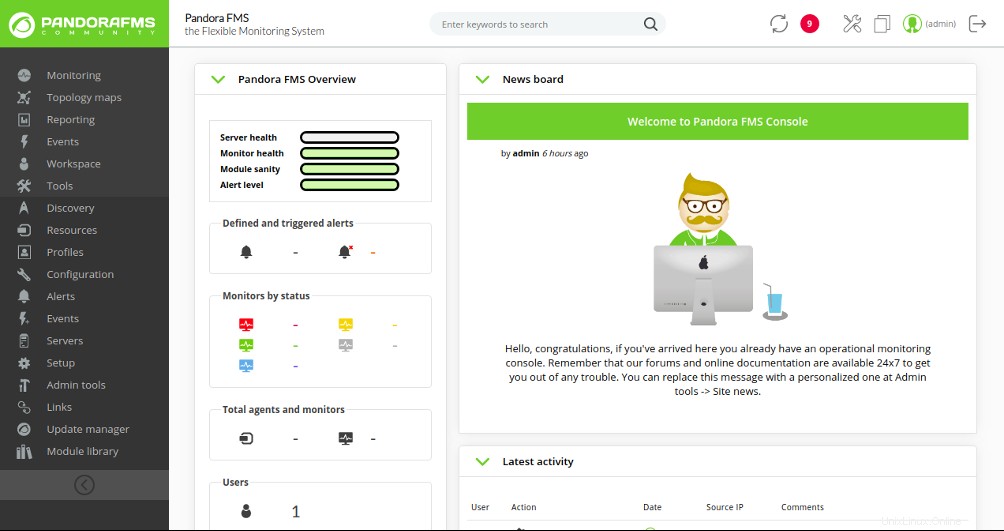
Conclusion
Toutes nos félicitations! Vous avez installé et configuré avec succès Pandora FMS sur CentOS 8. Vous pouvez maintenant installer un package d'agent sur le système client et démarrer la surveillance à partir du tableau de bord Pandora. Commencez dès aujourd'hui avec Pandora FMS sur l'hébergement VPS d'Atlantic.Net !